- Transferencia de archivos Android
- Cómo conectar HTC a Mac para transferencia de archivos: Las mejores aplicaciones
Cómo conectar HTC a Mac para transferencia de archivos: Las mejores aplicaciones
Cuando conectas un teléfono HTC, o cualquier dispositivo Android, no aparece en Finder en Mac. Tienes que usar un software de montaje o sincronización para transferir archivos de tu smartphone a la computadora.
Hay muchas aplicaciones que puedes usar para conectar un teléfono HTC a una Mac. En este artículo, hemos seleccionado una lista de aplicaciones que tienen una experiencia de usuario simple y hacen increíblemente conveniente conectar ambos dispositivos.
He estado intentando conectar mi HTC One a mi MacBook Pro, pero cuando conecto mi teléfono no aparece ninguna ventana emergente. He intentado reiniciar tanto la laptop como el teléfono. He usado diferentes cables USB y diferentes puertos USB, pero nada ha funcionado.— Comunidad de soporte de Apple
Transferir archivos de HTC a Mac mediante MacDroid
MacDroid es una aplicación de transferencia de archivos para macOS que te permite conectar teléfonos y tabletas Android al Mac, así como dispositivos compatibles con MTP, utilizando un cable USB o Wi-Fi. La aplicación no tiene un explorador de archivos incorporado y utiliza la aplicación Finder en macOS, lo que facilita enormemente la navegación por los archivos de tu teléfono en la computadora. Además, cualquier utilidad que funcione en Finder funcionará en el dispositivo montado, incluyendo renombradores por lotes, software de compresión, herramientas de respaldo, y más.
Con MacDroid, no es necesario subir archivos a tu Mac primero si necesitas editarlos. Esto hace que la aplicación sea una solución conveniente para gestionar contenido sin perder tiempo en transferencias o sincronizaciones adicionales.

Modelos de teléfonos HTC compatibles con MacDroid
Como se mencionó anteriormente, la aplicación MacDroid funciona con todos los dispositivos Android. A continuación, hemos recopilado una lista de algunos de los teléfonos HTC que puedes usar con la aplicación:
- Serie HTC U20/23
- Serie HTC Wildfire
- Serie HTC Exodus
- Serie HTC One (por ejemplo, S/M7/M8/M9/XL/X/V/Mini, etc.)
- Serie HTC Evo (por ejemplo, 3D/4G, etc.)
- Serie HTC Desire (por ejemplo, 22/20/21, etc.)
- Serie HTC 10
- Serie HTC U11
Cómo conectar HTC a Mac en MacDroid con un cable
1. Descarga e instala MacDroid en tu Mac.
2. Inicia la aplicación.
3. Conecta tu teléfono a tu Mac y selecciona “Transferir archivos” cuando se te pregunte para qué usar el USB.

4. En tu Mac, elige la opción “Conectar vía ADB” o “Conectar vía MTP” y sigue las instrucciones en pantalla.

5. Selecciona tu teléfono HTC una vez que aparezca en la sección “Dispositivo” y haz clic en Montar.
6. Tu teléfono aparecerá en la barra lateral del Finder. Ahora puedes abrirlo para copiar archivos, subir fotos de HTC a Mac o realizar cualquier otra acción con archivos.
Cómo conectar HTC a Mac en MacDroid de forma inalámbrica
1. Después de instalar MacDroid, inicia la aplicación.
2. Elija la opción “Conectar vía Wi-Fi” y siga las instrucciones en pantalla.
3. Una vez que tu teléfono esté conectado, abre Finder y disfruta transfiriendo archivos de HTC a Mac.
Transferencia de HTC a Mac usando SyncMate
Las aplicaciones de sincronización tienden a ser mejores que aquellas que solo ofrecen la opción de mover y copiar archivos a Mac, porque transfieren datos entre dispositivos automáticamente. Esto es especialmente útil si tienes carpetas que se actualizan constantemente, como las que contienen música o fotos.
SyncMate es una de esas aplicaciones diseñada para ayudarte a sincronizar carpetas entre Android y macOS, tanto de forma inalámbrica como utilizando un cable USB. Es compatible con la mayoría de los smartphones HTC siempre que utilicen Android 4.0 o superior.
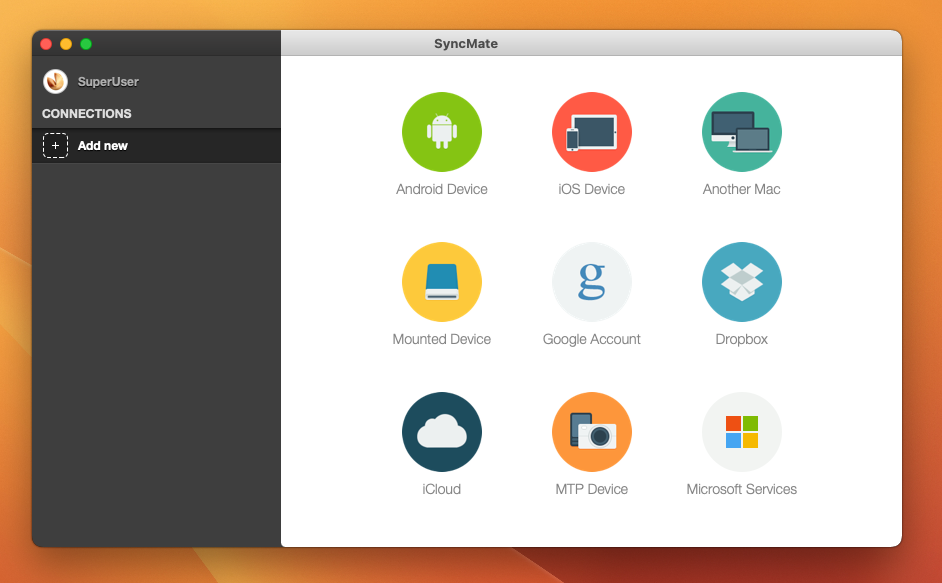
Cómo conectar HTC y macOS a través de SyncMate:
- Descarga e instala SyncMate en tu Mac.
- Abre SyncMate, selecciona “Agregar nuevo dispositivo > Dispositivo Android” y elige “USB” como tipo de conexión.
- Conecta tu teléfono a Mac usando un cable USB e instala el módulo de SyncMate.
- En tu teléfono, habilita el modo de depuración USB. Usa las siguientes instrucciones.
- Verás una ventana emergente en el dispositivo. Permite la depuración USB. Asegúrate de marcar la opción Permitir siempre en esta ventana.
- Después de eso, vuelve a conectarlo a tu Mac.
- Ahora que el teléfono está conectado, selecciónalo en SyncMate, haz clic en “+” en la parte superior y agrega una pestaña de “Carpetas”.
- Configura la conexión. Puedes seleccionar las carpetas para sincronizar y habilitar o deshabilitar la Sincronización Automática.
- Haz clic en “Sincronizar” en la esquina inferior derecha.
- ¡Listo! Ahora puedes sincronizar las carpetas seleccionadas en cualquier momento.
Sincronización de HTC con Mac con la aplicación Dr.Fone
Dr.Fone es un conjunto de aplicaciones costosas de Wondershare. Notablemente, cada aplicación solo cumple una función y se vende por separado. Los precios de cada característica varían de $29.95 a $39.95 anuales, lo cual es increíblemente alto, considerando que existen alternativas más baratas que puedes comprar de forma permanente.
Usando esta aplicación, puedes conectar HTC a computadoras que ejecutan macOS, iOS y Windows. Además, ofrece varias funciones, incluyendo copias de seguridad automáticas. También puedes usarla para hacer una copia de seguridad de tu historial de mensajes. Te da la opción de subir categorías completas de archivos (como imágenes, música, etc.) en lugar de tener que seleccionar cada archivo manualmente.
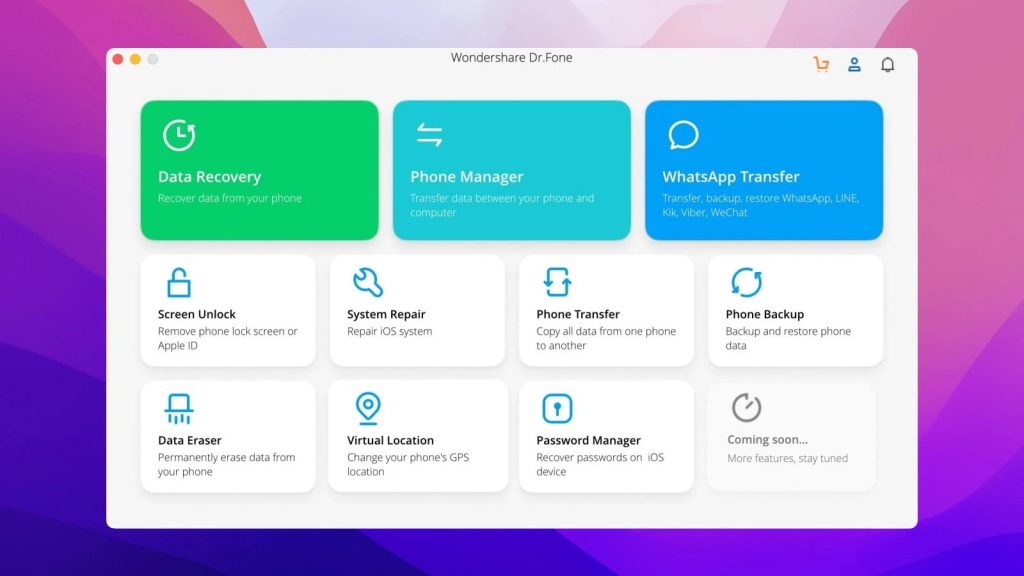
Cómo conectar HTC a Mac en Dr.Fone:
- Descarga e instala Dr.Fone en tu Mac.
- Inicia la aplicación y haz clic en Mi dispositivo – > Agregar nuevo dispositivo -> Inalámbrico.
- Escanea el código QR para descargar la aplicación Dr.Fone Link en tu teléfono Android.
- Abre la aplicación en tu teléfono y otorga todos los permisos a la aplicación.
- Después de eso, elige la opción Dr.Fone Escritorio.
- Usa Dr.Fone Link para escanear el código QR y espera a que el dispositivo se conecte.
- Una vez conectado, el explorador de archivos de Dr.Fone te permitirá acceder al almacenamiento de tu Android.
- Selecciona los archivos necesarios y elige el botón “Exportar”.
Preguntas Frecuentes
HTC Sync Manager es una aplicación de sincronización gratuita desarrollada por HTC Corporation. Hasta 2020, era la solución principal para transferencias de archivos HTC en Mac, pero ahora se considera obsoleta porque ya no recibe actualizaciones. La propia compañía ahora recomienda a los usuarios no descargar esta aplicación HTC para Mac, ya que su uso podría provocar errores de sincronización o pérdida de datos. De hecho, fue retirada de canales oficiales como Google Play Store en 2020.
Con MacDroid, una excelente alternativa a Android File Transfer, puedes transferir fácilmente archivos desde tu Mac a tu dispositivo Android. Sin embargo, para realizar esta transferencia, necesitarás actualizar a la versión PRO.
